
Facebook-pålogging: Hvordan veilede for WordPress
Innholdsfortegnelse
Hvordan integrere Facebook-pålogging i WordPress
Facebook er en av de mest populære nettstedene for sosiale nettverk som alle har en konto på. Som oftest har folk alltid kontoen sin åpen i det sosiale nettverket. Uansett om de er på mobil eller på datamaskinen. Den beste måten du kan få brukerne til å registrere seg på nettstedet ditt er ved å bruke innlogging for Fb på WordPress-nettstedet ditt. Derfor er dette full veiledning for Facebook-pålogging som du kan ta en titt på.
Vi starter med å gå til Facebook og opprette en utviklerkonto for deg. Senere vil vi gå til WordPress og se hvordan du kan bruke det på WordPress-nettstedet ditt. Så sørg for at du følger alle trinnene og ikke hopper over noen av dem.
Opprett en utviklerkonto og en app
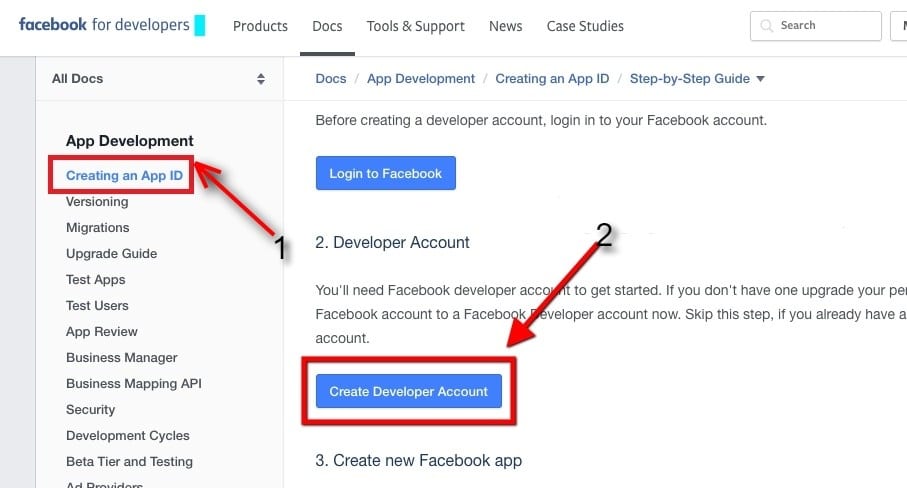
Det første trinnet du må gjøre er å opprette en utviklerkonto, du kan gå til developers.facebook.com og opprette en konto for deg selv. Når du har utviklerkontoen, vil du se et alternativ for å opprette en app der. Du kan opprette appen ved å klikke på "Opprett app"-knappen.
Opprett en ny app-ID
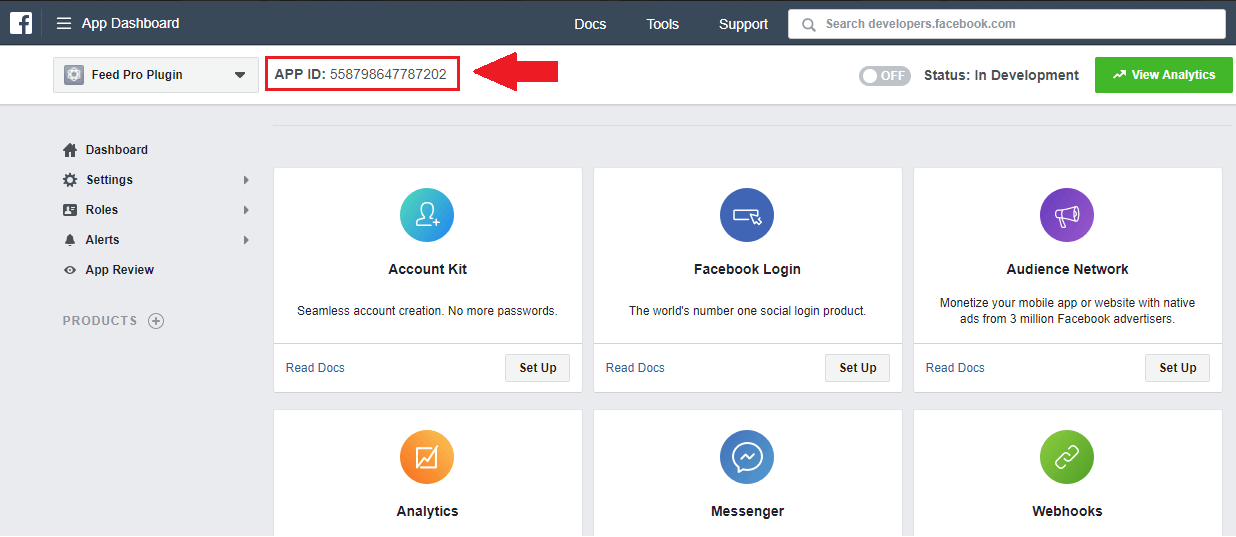
Når du har opprettet en app, må du opprette en ny app-ID. Her skal du ikke skrive samme navn som Facebook eller noe der ordet "Face" er inkludert. Derfor kan du bruke et hvilket som helst annet navn som "logg inn for Fb" eller lignende. Når du er ferdig med det, kan du klikke på "Opprett app-ID".
Produktvalg
I neste skjermbilde må du velge et produkt. Du vil se ulike produkter på listen, og du må velge ett produkt fra alle disse gitt her. Du må velge "Facebook-pålogging" og trykke på "oppsett"-knappen. Når du har valgt produktet, må du velge plattformen. Du vil se ulike alternativer som Android, IOS eller web. I dette tilfellet lærer vi å integrere Facebook-pålogging, hvordan du legger det til på nettstedet ditt. Så du må velge nettstedet og legge til informasjonen.
Du må deretter legge til Facebook-pålogging, hvordan legger du det inn på nettsiden? Du må først legge til URL-en til det samme nettstedet, og deretter får du SDK-en.
Kopier SDK
Etter alle disse prosedyrene vil du få hele Facebook SDK-koden for din pålogging for Fb. Du vil få direkte API for Facebook. Du må kopiere den koden og deretter må du gå over til nettstedet ditt.
Vær oppmerksom på at SDK-en du får vil ha noen av parameterne du må angi manuelt. Du vil ikke kunne kopiere og lime inn koden direkte. For eksempel vil du se noe sånt som "ENTER APP ID". Her må du skrive inn app-ID-en og forsikre deg om at den er riktig. På samme måte er det flere andre felt du må ta en titt på.
Men vent litt, før du går direkte til WordPress er det visse ting du kan konfigurere. Du kan konfigurere påloggingsknappen og diverse andre ting. Dessuten kan du konfigurere navnet og sjekke de andre detaljene. Til slutt kan du gå gjennom alle tingene, og hvis du tror alt er riktig, kan du fortsette til neste trinn.
Integrering av Facebook-pålogging i WordPress
Nå som vi vet alt om Facebook-pålogging, er hvordan du integrerer det i WordPress den neste tingen vi må lære her. Du kan enkelt integrere Facebook med WordPress. Det er ikke én, men mange måter å gjøre det samme på.
Først av alt kan du sikkert gjøre det med Basic PHP. Når du får SDK, vil du se hele integrasjonsguiden hvor du lærer hvordan du integrerer Facebook-pålogging til enhver PHP-plattform. Du kan ta en titt på det og bruke samme prosedyre for WordPress også.
Kommer tilbake til CMS, hvis du ikke vil gå gjennom alle kodene. Det er tusenvis av WordPress-plugins tilgjengelig, blant dem vil du enkelt finne en for Facebook-pålogging. hvordan du bruker disse pluginene og alle andre prosedyrer vil bli gitt i selve plugin-en. Så du kan begynne å bruke det direkte for dine fordeler. Det er to mest populære plugins du kan bruke.
Nextend Facebook koble til
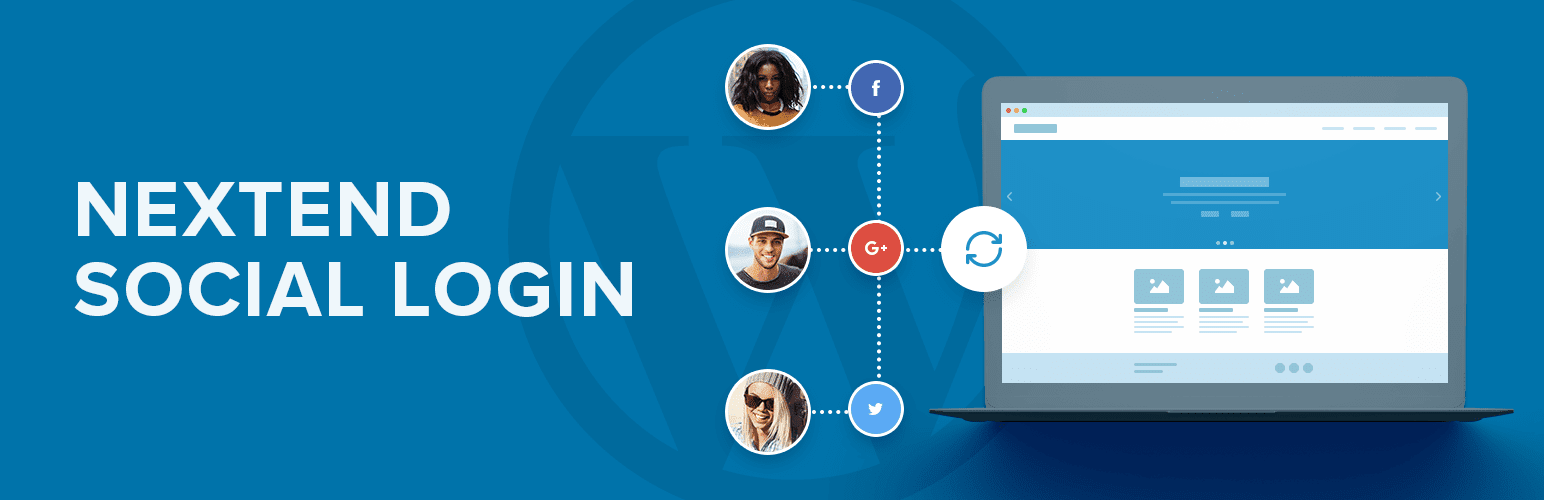
Ved å bruke denne plugin-en kan du koble til Facebook direkte uten problemer. Du kan også ha en egendefinert påloggingsskjerm med denne plugin-en. Når du har installert plugin, vil du se ulike felt som du må fylle ut. Du kan bare skrive inn Facebook-app-ID og Facebook-app hemmelig ID, og alt vil bli gjort for deg. Du kan sikkert style påloggingsknappene.
WordPress Sosial innlogging
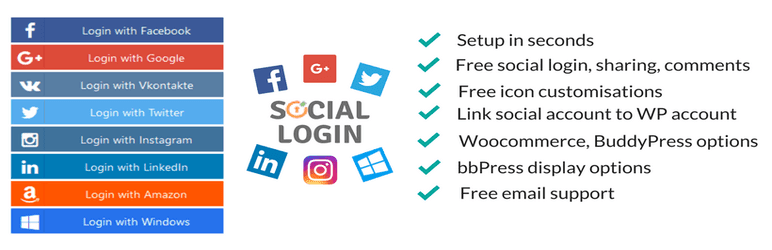
Facebook-pålogging er en annen populær plugin som du kan ta en titt på. Det er ikke mange tilpasningsalternativer tilgjengelig her. Det er en enkel plug-and-play-plugin som du kan bruke. Derfor, hvis du ikke ønsker flere funksjoner. Du kan sikkert bruke dette.
Siste ord
For å konkludere, kan du integrere innlogging for Fb på disse måtene i WordPress-nettstedet ditt. Det er mange andre WP-plugins som du også kan installere hvis du ikke er komfortabel med disse eller ønsker noe annet. Du kan ganske enkelt skrive «Facebook login» eller «logg inn for Facebook» og du vil finne mange plugins som du kan bruke. Dessverre kunne vi ikke nevne dem alle i vår Facebook-påloggingsveiledning for WordPress. Du kan sikkert bruke hvilken som helst av dem etter din bekvemmelighet.
Til slutt, hvis du lurer på om du bør ha påloggingen for Fb ion WordPress-nettstedet ditt, så ja, du bør absolutt prøve det. Det vil øke brukerbasen din mye, og du vil ha mye nytte av dem.







